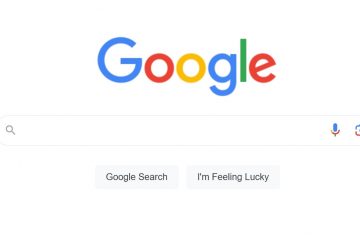Microsoft 365 ユーザーは広範囲にわたるライセンス認証解除エラーに遭遇し、Word、Excel、Outlook などの重要な Office アプリケーションからロックアウトされています。
アクティブなサブスクリプションがあるにもかかわらず、ユーザーには「Microsoft 365 ライセンスは間もなく非アクティブ化されます。」というバナー通知が表示されます。
「再アクティブ化」するためのプロンプトがユーザーに表示されます。 Office スイートを引き続き使用してください。このエラーは混乱を引き起こし、日常業務をこれらのアプリケーションに依存しているユーザーの間で懸念を引き起こしています。

管理上の変更によって引き起こされる
問題の根本は、Microsoft の管理側で加えられた変更にあります365アカウント。 Microsoft の公式 サポート ページ、最終更新日 2024 年 12 月 19 日、「ライセンス レベルの管理者が問題を引き起こす可能性があります。」
これらの変更には、Azure Active Directory (Azure AD) または同期されたオンプレミス Active Directory 内のグループ間でのユーザーの移動など、ユーザー ライセンス構成の変更が含まれることがよくあります。
Azure AD は Microsoft のクラウドベースの ID およびアクセス管理サービスですが、オンプレミスの Active Directory はネットワーク リソースを管理するための従来のサーバーベースのディレクトリ サービスです。
特定のアクションにより非アクティブ化が発生する
ユーザーのサブスクリプション タイプを変更する (たとえば、Office 365 E3 から Microsoft 365 E3 サブスクリプション-ライセンスの検証に干渉する可能性があります。
ライセンス グループへのユーザーの削除と再追加、個々のユーザーのライセンスやサービス プランの設定の調整など、他のアクションも原因となる可能性があります。サービス プランは、サブスクリプション内でユーザーが利用できる一連の機能とアプリケーションを定義します。 「デスクトップ アプリの最新バージョン」サービス プランを無効にすることも、トリガーとなる可能性があります。
回避策
このエラーの影響を受けるユーザーには、直ちに対処することができます。エラー バナーの [再アクティブ化] ボタンをクリックすると、サインイン プロセスが要求され、通常はアクセスが復元されます。
Microsoft はまた、ユーザーに「サインアウトして、Outlook を含むすべての Microsoft 365 アプリを閉じてから、再起動する」ことを推奨しています。 Microsoft 365 アプリを削除して、再度サインインしてください。」これにより、ライセンス ステータスが更新され、エラーが解決されることがあります。
Microsoft のエンジニアリング チームは、この問題を積極的に調査しています。サポート ケースを開いたユーザーは、解決プロセスを支援できます。公式 Microsoft ダウンロード センターからダウンロードできる Office ライセンス診断ツールを使用して、Office ライセンス診断情報を収集することをお勧めします。
%temp%/diagnostics ディレクトリからログを収集した後、ユーザーはすべての Office アプリを閉じ、ログを圧縮し、そのファイルをサポート ケースに添付する必要があります。 Microsoft は、「サポート ケースをオープンしている場合は、以下の Office ログとファイル情報を収集し、サポート エンジニアと共有してください。」